Excel中高級篩選是普通篩選的加強,能夠實現更加復雜的篩選功能。請您看下面的示例圖:
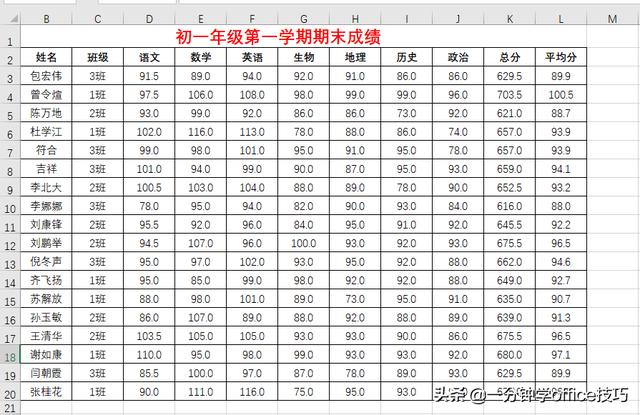
數據示例圖
如果要求篩選出班級為2班且語文成績大于100分的數據,那么使用普通篩選連續篩選兩次就可以得到結果。請您看下面的操作演示:
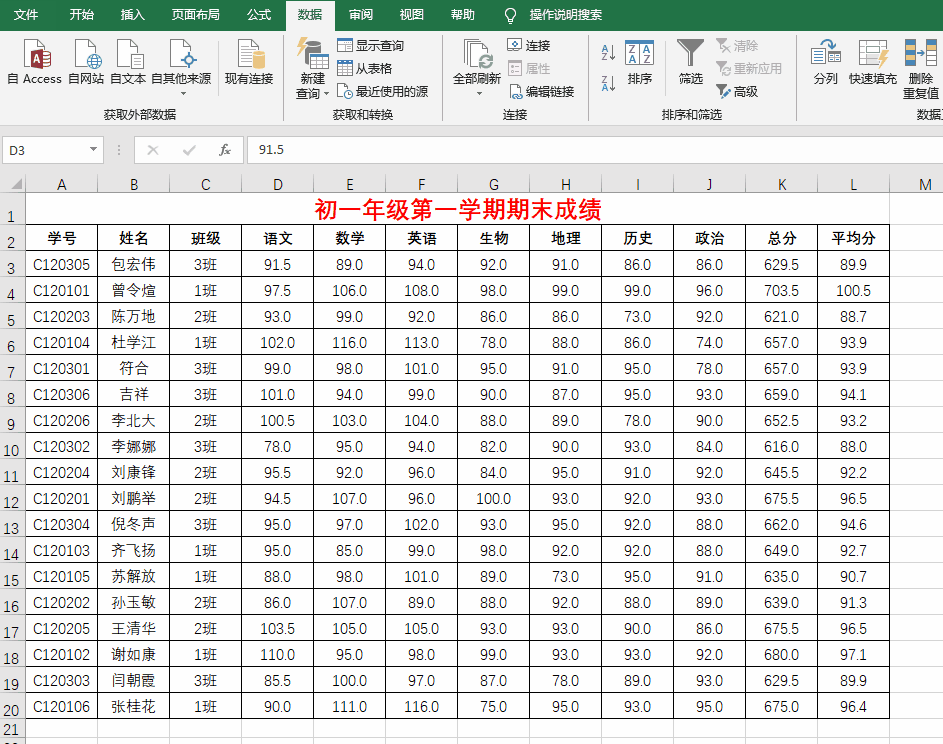
普通篩選操作演示(點擊圖片可放大觀看)
可是如果想要篩選語文成績大于100分且數學成績大于100分,和(或)班級是2班,和(或)英語成績大于110分的數據。使用普通篩選那就沒有辦法完成了。
普通篩選存在如下三個問題:一是在普通篩選上多次篩選,篩選到的是“且”的條件,沒有辦法篩選到“和(或)的”條件。二是如果篩選次數多,很容易出錯,篩選條件不夠直觀。三是無法設置復雜的篩選條件。
對于上面的要求如果使用高級篩選即可輕松實現,請您看下面的操作演示:
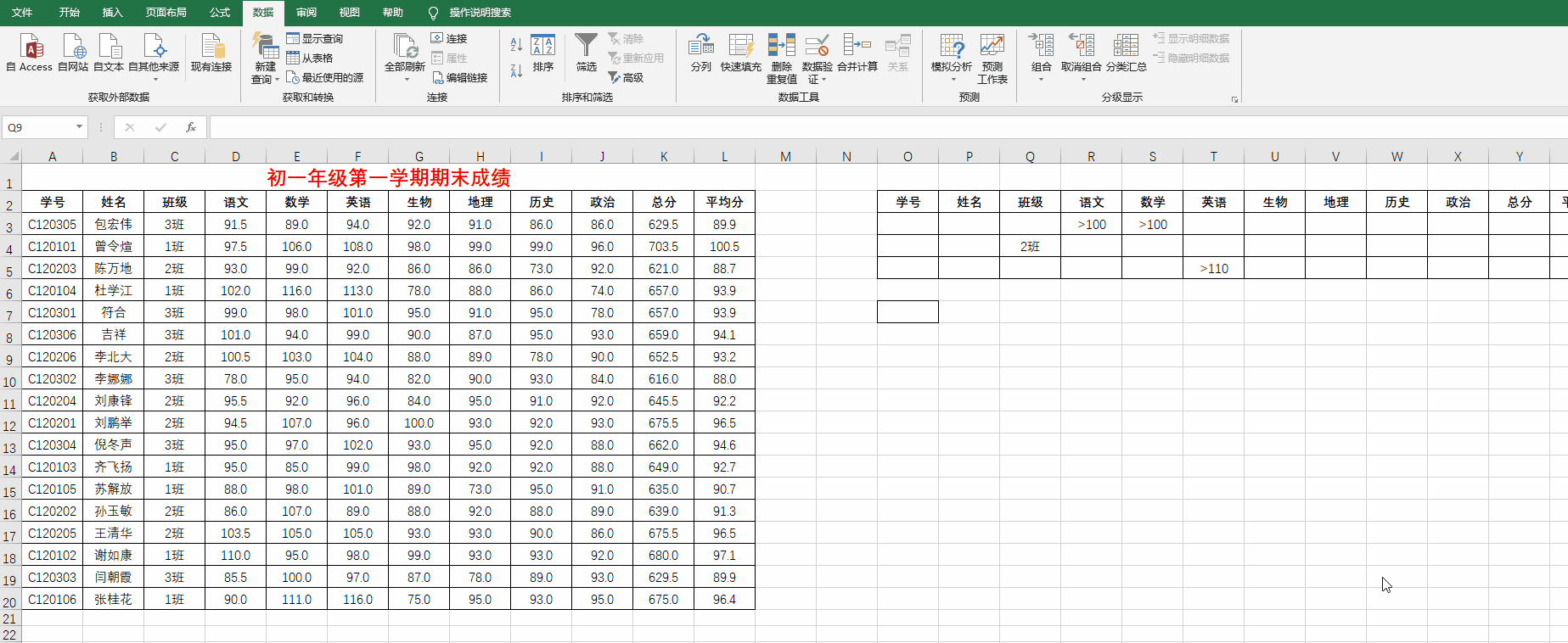
高級篩選操作演示(點擊圖片可放大觀看)
聰明的您在觀看操作演示時應該已經發現,高級篩選的操作其實就是如下圖所示的5個框:
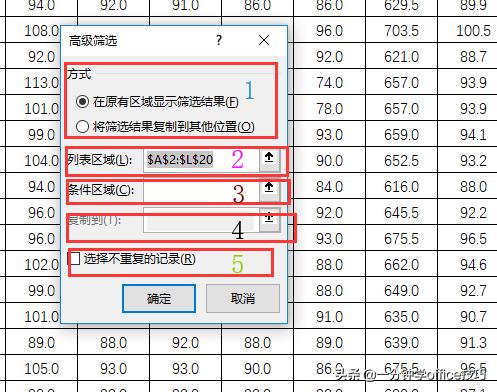
高級篩選5個框
第1個框的作用是選擇篩選結果存放的位置,是一個二選一的單選按鈕。
如果選擇第一個“在原區域顯示篩選結果”,意思是篩選后的結果就放在原來的數據區域來顯示,不在篩選范圍內的數據將會被隱藏。此時第4個框會變成灰色不能操作。(這個很好理解,既然你都已經選好在原位置顯示了,那就不能同時選擇在其他位置顯示了,這個設計其實很科學)。
如果選擇第二個“將篩選結果復制到其他位置”,意思就是篩選后的結果我要把它放到其他地方去顯示,此時第4個框將變成白色可操作狀態。這時候鼠標定位到第4個框中,然后移動鼠標到一個空白位置,點擊一下單元格如“O7”單元格,那么數據將以“O7”單元格為起始點,存放篩選后的結果。
第2個框的作用是選擇列表區域,意思是選擇哪些數據區域來進行篩選。鼠標定位到這個框中,然后移動鼠標,選擇一個要用來篩選的數據區域,選擇的時候一定要包括數據的標題。比如示例中選擇了A2:L20的數據區域
第3個框的作用是選擇條件區域。要選擇條件區域首先要設置好條件區域,條件區域的設置是決定高級篩選成功與否的關鍵。分為以下三步:
第一步:選擇一個空白區域來存放設置的條件(只要能夠放得下設置的條件就可以,任意位置都行)。比如示例中準備將條件區域放置在O2:Z5區域。
第二步:在空白區域的第一行中輸入篩選條件的標題。注意這個標題的名稱一定要和數據區域的標題名稱一致,千萬不能有多字、少字、錯別字,建議直接復制數據區域的標題過來。輸入多少個標題要看篩選條件,不屬于篩選條件的標題可以不輸入,當然輸入了也不影響。比如示例中只要求篩選班級為2班,語文成績大于100分,數學成績大于100分,英語成績大于110分。篩選條件只涉及到了班級、語文、數學、英語 共4個標題,其實只需要輸入這四個標題就可以了。當然示例中多輸入了也是沒有關系的。
第三步:輸入具體的條件。輸入前需要搞清楚是“和(或)”還是“且”的關系。比如示例中要求篩選語文成績大于100分且數學成績大于100分,和(或)班級是2班,和(或)英語成績大于110分的數據。如果是“且”的關系就輸入在同一行,如果是“和(或)”的關系就輸入在不同的行。如下圖所示:
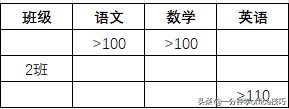
示例條件輸入圖示
反過來,如果有下圖的例子:
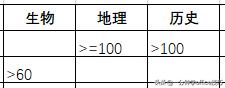
根據圖示說出條件是什么?
圖示表示的篩選條件是篩選地理成績大于等于100且歷史成績大于100,和(或)生物成績大于60的數據。
條件區域設置好之后,就可將鼠標定位到第3個框中,然后移動鼠標選中條件區域。如示例中的選擇的條件區域為O2:Z5。
第5個框的意思是在篩選結果中如果有重復的記錄,勾選此框可以自動去除重復的記錄,不勾選就不去除。
總結:高級篩選其實就是這5個框的設置,重點和難點是條件區域的設置。條件區域的條件還以使用公式和函數實現更加復雜的篩選功能。限于篇幅此處不介紹,如果有需要學習的可以聯系我。
更多操作技巧請點擊右上角,關注我的頭條號,每天一分鐘,手把手教您一些小技巧,助您快速提高工作效率!











)



 mySQL Oracle 數據庫 ak 唯一性約束...)



